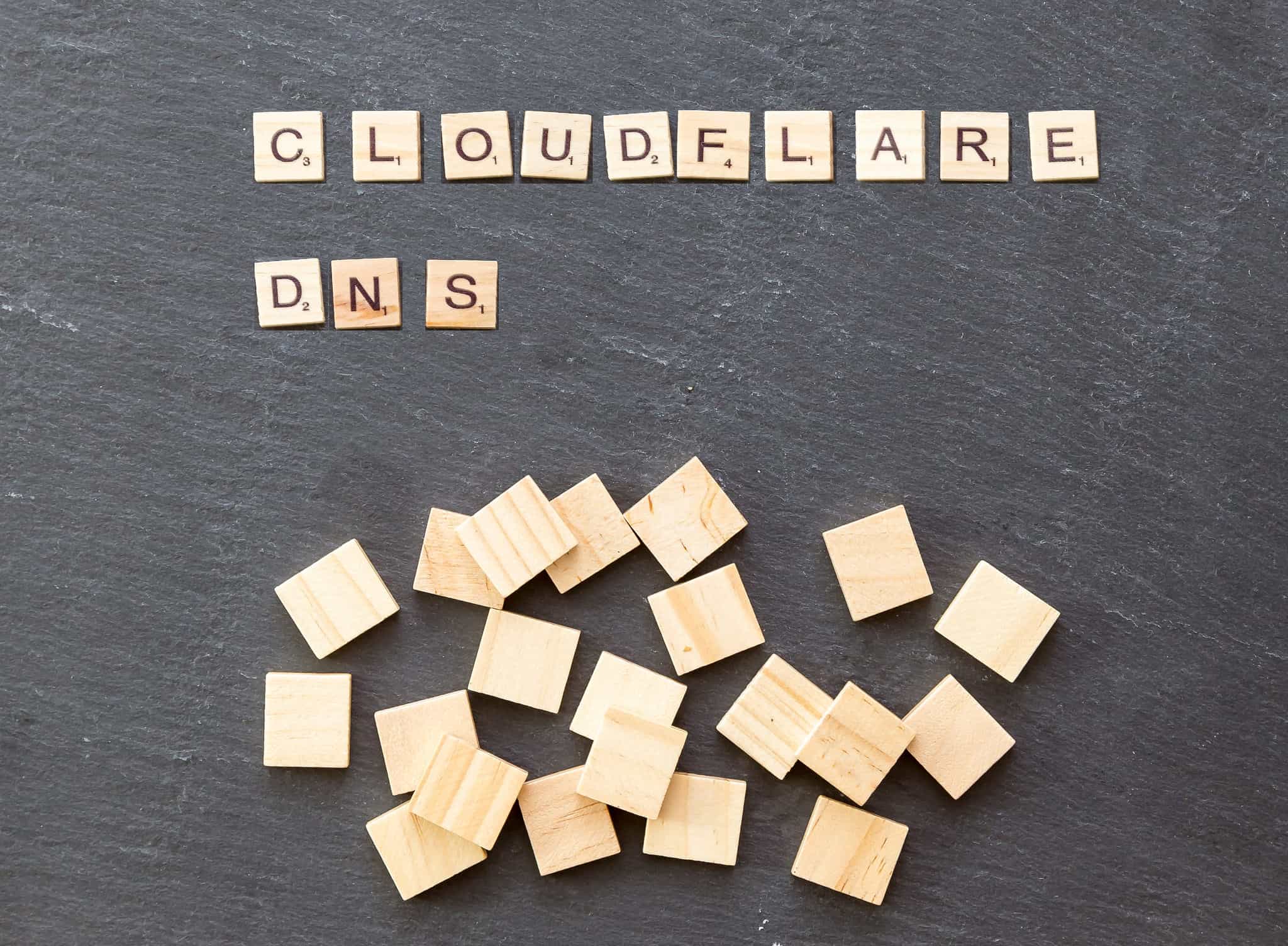
Този месец Cloudflare пусна нова услуга за ориентиране към конфиденциалност DNS, която всеки може да използва безплатно. Компанията, която предоставя и мрежа за доставка на съдържание, защита на DDoS и други услуги за сигурност за бизнеса, казва, че услугата DNS ще ускори сърфирането в уеб и ще подобри поверителността.
DNS, или система за имена на домейни, е това, което компютрите използват, за да превърнат в четене на хора домейни като „comparitech.com“ в IP адреси. IP адресът е уникален низ от числа и десетични знаци, присвоен на всяко устройство, свързано към интернет. Когато въвеждате адрес на уебсайт, се изпраща заявка до DNS сървър за търсене на IP адреса за уебсайта, свързан с това име на домейн. Този процес се нарича DNS резолюция и по подразбиране обикновено се осъществява на DNS сървър, собственост на вашия доставчик на интернет услуги.
Интернет доставчикът може да използва информацията, извлечена от DNS трафик, за да разбере кои уебсайтове сте посещавали, дори ако използвате HTTPS. И сега, когато правилата за поверителност на широколентовите мрежи бяха отменени в САЩ, Cloudflare извлича печалба от търсенето на по-частна алтернатива на DNS. Чрез превключване на вашите настройки на DNS за използване на Cloudflare вместо на вашия DNS сървър по подразбиране, вашият интернет доставчик не може да прослушва вашата уеб страница или да споделя тази информация с трети страни.
В тази статия ще ви покажем как да настроите Cloudflare DNS на Windows, MacOS, iOS, Android и wifi рутери.
Как да използвате Cloudflare DNS (1.1.1.1)
За да започнете, ще ви трябва работеща интернет връзка. Можете да използвате wifi или ethernet, но обърнете внимание, че промяната на вашите DNS настройки на едната няма да ги промени в другата. Ще трябва да повторите процеса за всеки мрежов интерфейс (wifi, ethernet), който планирате да използвате.
За всяко устройство основният адрес на DNS сървъра на Cloudflare е 1.1.1.1, а 1.0.0.1 се използва като алтернатива за съкращението.
Как да настроите Cloudflare DNS на Windows
За демонстрационни цели това са инструкциите как да настроите Cloudflare DNS на Windows 10, но другите версии на Windows трябва да са доста сходни. Имайте предвид, че трябва да сте администратор на вашия компютър, за да получите достъп до някои от тези настройки.
- Докато сте свързани с интернет, щракнете с десния бутон върху иконата Wi-Fi или Ethernet в системната лента (дясната страна на лентата на задачите) и изберете Отворена мрежа & Интернет настройки
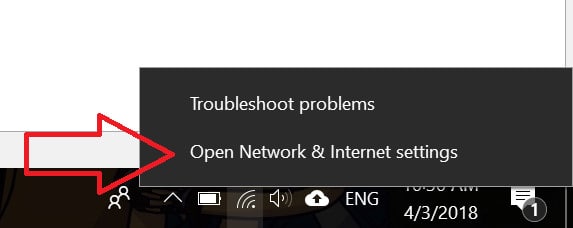
- Кликнете Wi-Fi, след това превъртете надолу, за да изберете Промяна на опциите на адаптера
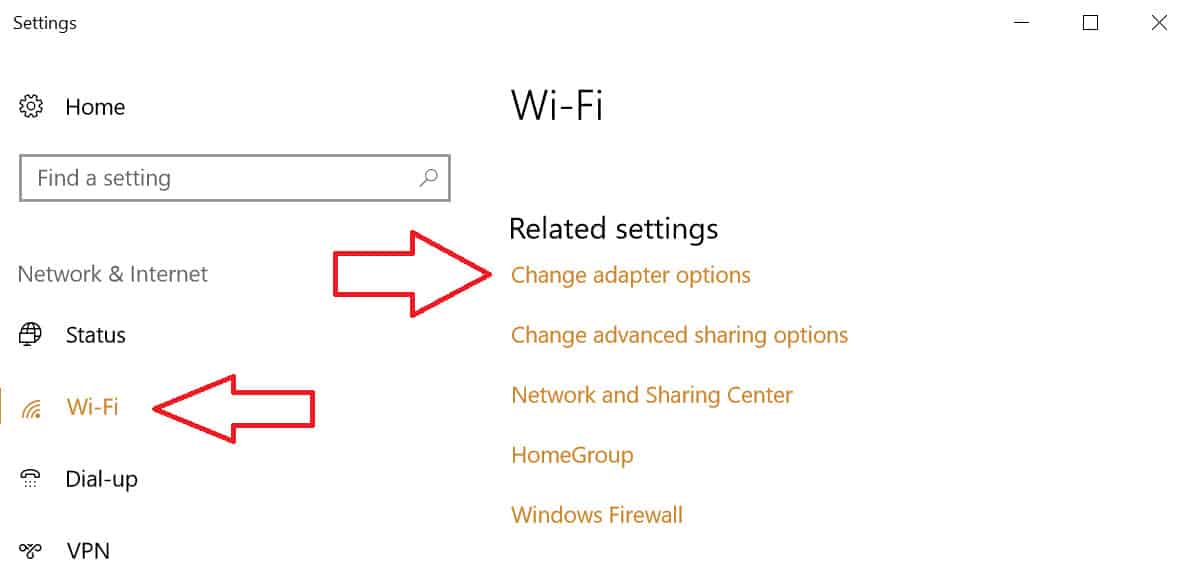
- Намерете адаптера, който използвате – за повечето от вас това ще бъде Wi-Fi или Безжична интернет връзка– и щракнете с десния бутон, след което изберете Имоти
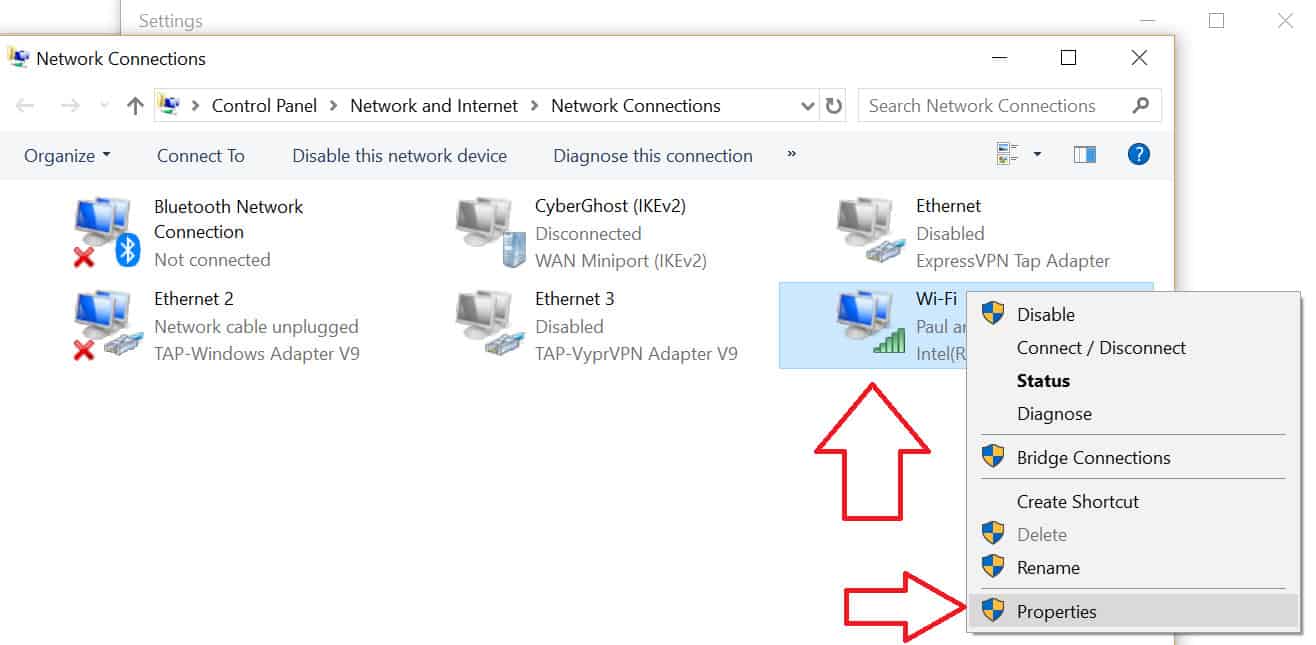
- В прозореца със свойства по подразбиране Работа в мрежа раздела, погледнете под Тази връзка използва следните елементи да намеря Версия 4 на интернет протокол (TCP / IPv4). Щракнете върху него веднъж, за да го маркирате (не го махнете) и щракнете Имоти
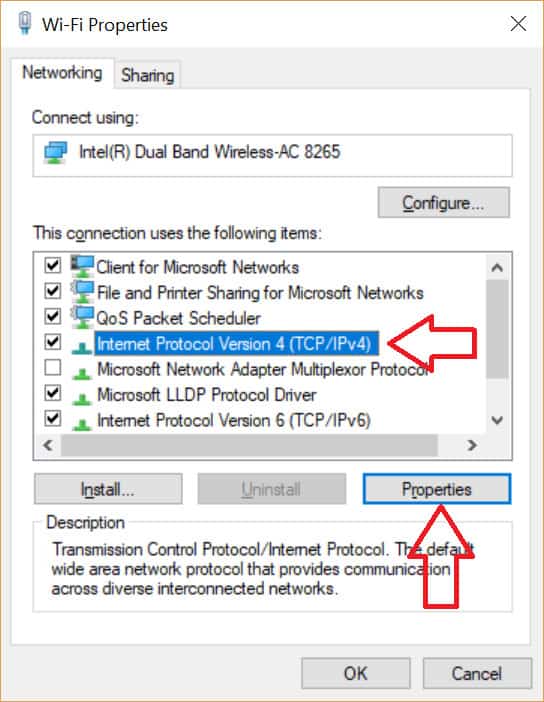
- Изберете опцията за Използвайте следните адреси на DNS сървъра и въведете следните IP адреси в двете полета:
- Предпочитан DNS сървър: 1.1.1.1
- Алтернативен DNS сървър: 1.0.0.1
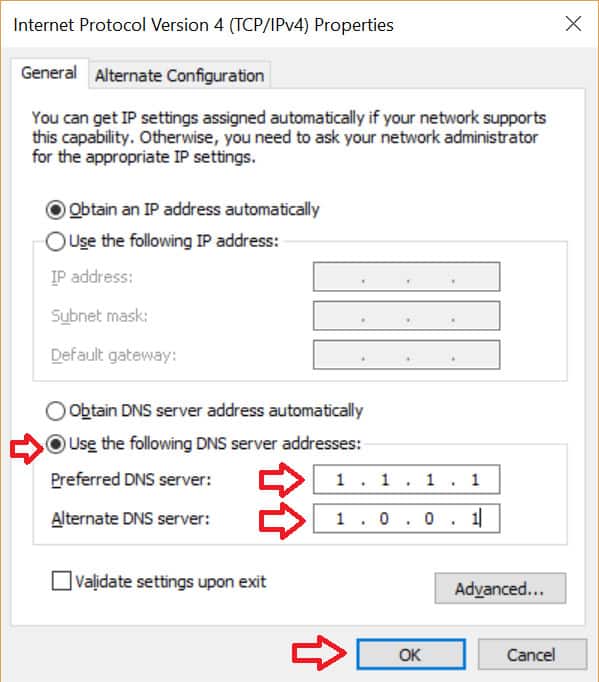
- Кликнете Добре
- Ако използвате IPv6, обратно в менюто Свойства, щракнете (не премахвайте отметката) Версия 6 на интернет протокол (TCP / IPv6) и щракнете Имоти
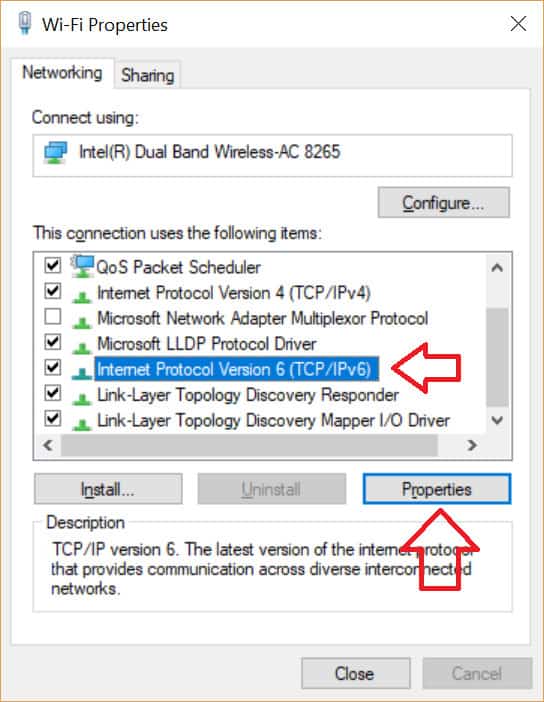
- Изберете опцията за Използвайте следните адреси на DNS сървъра и въведете следните IP адреси в двете полета:
- Предпочитан DNS сървър: 2606: 4700: 4700 :: 1111
- Алтернативен DNS сървър: 2606: 4700: 4700 :: 1001
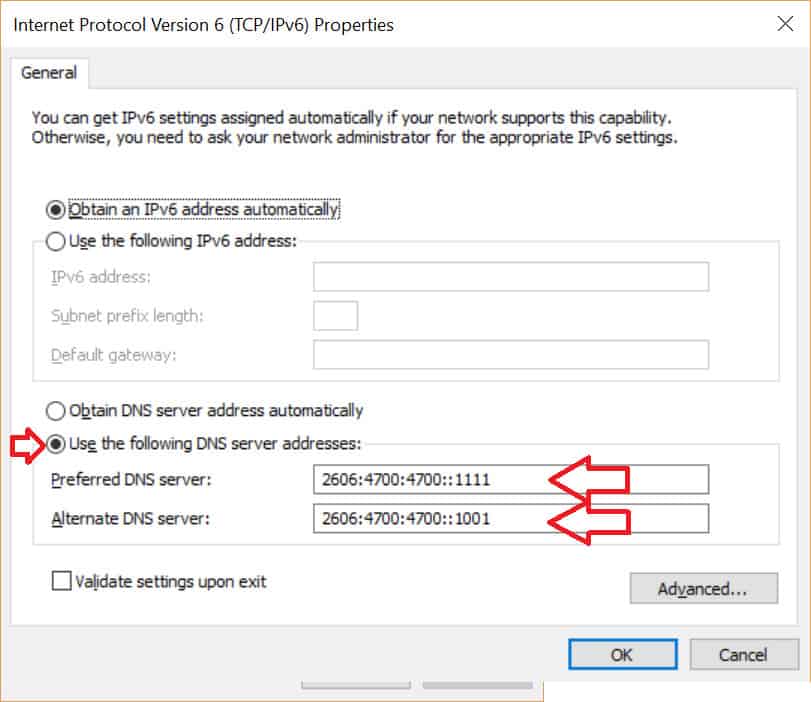
- Кликнете Добре
Повторете, както е необходимо, за всички други адаптери, които използвате, като Ethernet.
Как да настроите Cloudflare DNS на Mac
Този урок използва macOS High Sierra, но процесът трябва да бъде повече или по-малко същия в други версии на OSX и macOS.
- Докато сте свързани с интернет, щракнете върху Меню на Apple и изберете Системни предпочитания
- Изпълнете търсене в това меню за DNS сървъри и изберете го от падащите резултати
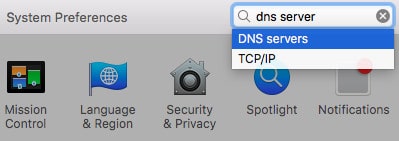
- Щракнете върху плюс („+“) бутон за добавяне на DNS сървър и въведете 1.1.1.1
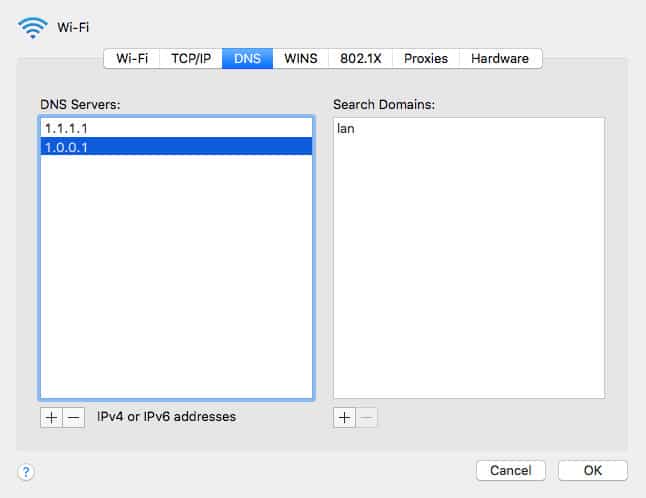
- Повторете предишната стъпка, но този път въведете 1.0.0.1
- Кликнете Добре, и тогава Приложи
Как да настроите Cloudflare DNS на Android
Вижте: Как да настроите Cloudflare DNS на wifi рутер
Android не играе добре с персонализирани настройки на DNS. Ще ви трябва статичен IP адрес, за да използвате персонализирани DNS сървъри и по подразбиране повечето хора не използват статични IP адреси. Вместо това Cloudflare препоръчва да конфигурирате DNS сървъра на вашия wifi рутер вместо на самото устройство.
Как да настроите Cloudflare DNS на iOS (iPhone, iPad)
Тези инструкции са базирани на iOS 11, но процесът трябва да бъде подобен в други скорошни версии на iOS.
- Докато сте свързани с интернет, от началния екран отворете Настройки
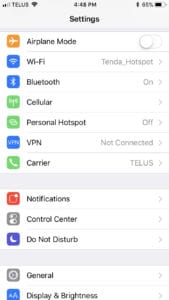
- Изберете Wi-Fi, след това вашата wifi мрежа от списъка
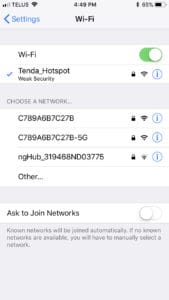
- Изберете Конфигурирайте DNS, след това щракнете наръчник
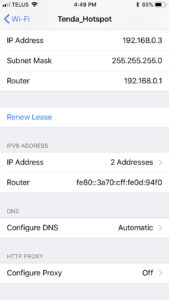
- Изчистете всички съществуващи записи, като докоснете минус (‘-‘) бутон и Изтрий
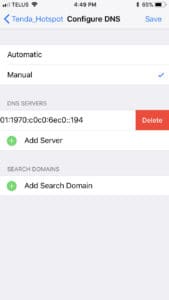
- Изберете Добавяне на сървър („+“) бутон и въведете 1.1.1.1
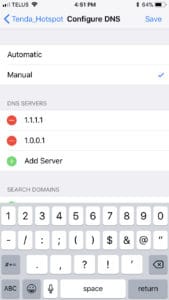
- Повторете предишната стъпка, но този път въведете 1.0.0.1
- Щракнете върху Запази бутон в горния десен ъгъл
Как да настроите Cloudflare DNS на wifi рутер
Конфигурирането на Cloudflare DNS на wifi рутер ще засегне всички свързани към него устройства, като насочва всичките им DNS заявки към сървърите на CloudFlare вместо сървърите на вашия доставчик на интернет услуги. Това може да ви спести проблемите с конфигурирането на всяко отделно устройство в дома ви, но не забравяйте, че тези устройства ще се върнат към техните настройки по подразбиране, ако се свържете с друга мрежа.
Написването на урок за настройка на Cloudflare DNS на wifi рутер е проблематично, тъй като фърмуерът на рутера не е стандартизиран, което означава, че процесът ще варира в зависимост от модела и производителя на вашия рутер. Имайки това предвид, ще направим всичко възможно да предложим някои общи инструкции:
- Докато сте свързани с интернет чрез вашия рутер, отворете браузър и отворете таблото на вашия рутер. Обикновено това става чрез въвеждане 192.168.0.1 или 192.168.1.1 в URL лентата на вашия уеб браузър.
- Въведете вашето потребителско име и парола. Ако не сте сигурни, Google по подразбиране потребителско име и парола за вашия модел рутер, проверете етикетите от външната страна на рутера или попитайте вашия интернет доставчик. Често идентификационните данни по подразбиране са нещо просто като “администратор”.
- Намерете в таблото за управление на маршрутизатора DNS настройки. Може да се наложи да разгледате няколко различни менюта, за да го намерите в зависимост от фърмуера на вашия рутер.
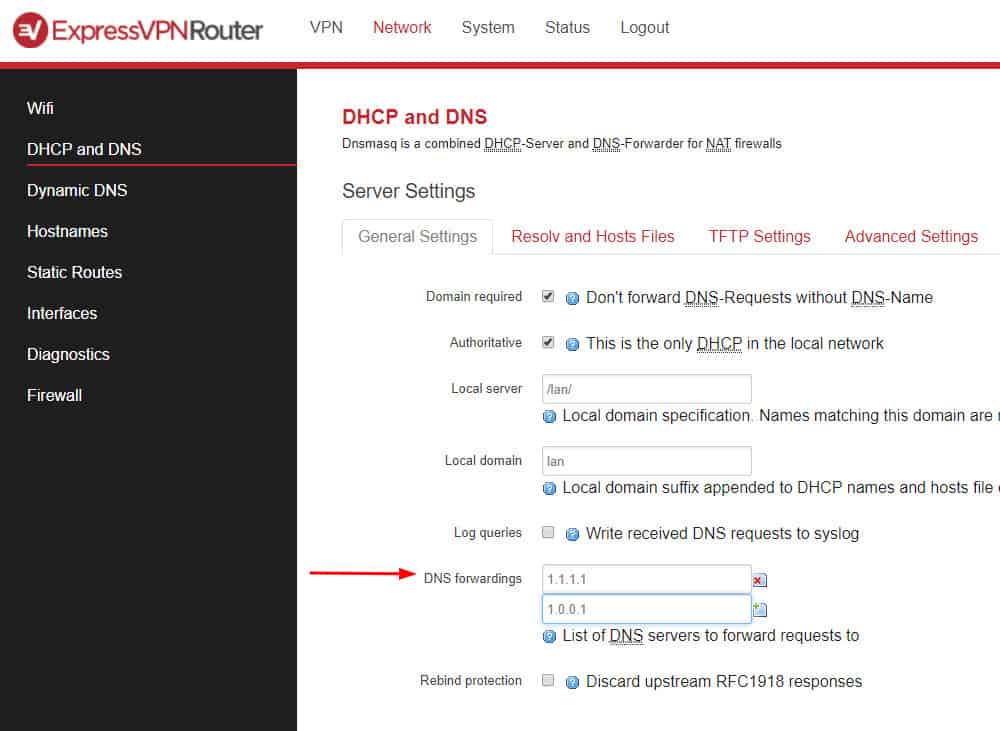
- Заменете текущите DNS сървъри със следното:
- IPv4 предпочита: 1.1.1.1
- IPv4 заместник: 1.0.0.1
- IPv6 предпочита: 2606: 4700: 4700 :: 1111
- IPv6 заместник: 2606: 4700: 4700 :: 1001
- Запазете промените и рестартирайте браузъра си.
Забележка: Ако входът ви в рутера все още използва потребителско име и парола по подразбиране, трябва да ги промените за по-добра сигурност.
Cloudflare срещу Google DNS
Най-големият обществен доставчик на DNS в света в момента е Google. Cloudflare обещава да бъде по-бърз и по-личен от Google DNS по редица причини.
Да започнем със скорост. Почти всичко, което правите в уеб браузър, започва с DNS заявка, така че по-бързата DNS услуга значително ще подобри пъти за зареждане на страниците. Cloudflare може да се похвали, че е тествал по-бързо от Google DNS и Cisco OpenDNS според DNSPerf, независима агенция за наблюдение.
Що се отнася до поверителността, Cloudflare казва, че никога няма да регистрира вашия IP адрес, който може да се използва за идентификация на вашия компютър, смартфон или друго устройство, заедно с приблизителното му местоположение. Google регистрира IP адресите на потребителите, но само временно.
Cloudflare поддържа DNS през HTTPS и DNS над TLS, които гарантират, че заявките за DNS са криптирани и не могат да бъдат прочетени от вашия интернет доставчик или друга трета страна.
Cloudflare регистрира DNS заявки с цел диагностика и отстраняване на грешки, но тези заявки се изтриват след 24 часа. Това е важно за неприкосновеността на личния живот, тъй като DNS заявките могат да се използват за събиране на историята на сърфиране в уеб. По подобен начин Google регистрира заявки за 24 до 48 часа, преди да ги унищожи, но запазва неидентифициращата информация за по-дълго време.
Cloudflare споделя данни за DNS заявки с APNIC Labs, която е част от регистъра на домейни APNIC в Азия. APNIC позволява на Cloudflare да използва мрежовия адрес 1.1.1.1 в замяна на тези данни, които според него ще се използват за изследователски цели. Тези цели включват по-добро разбиране на DNS и смекчаване на атаките за отказ на услуга (DoS).
Cloudflare DNS срещу VPN
Cloudflare DNS се превръща в благодат за интернет потребителите, които са загрижени за поверителността си. Но DNS е само една част от пъзела. Въпреки че вашият интернет доставчик няма да може да вижда вашия DNS трафик при използване на Cloudflare DNS, той все още може да вижда съдържанието на всеки интернет трафик, който се изпраща по мрежата не шифровано. Това означава, че вашият интернет доставчик все още може да прослушва на всеки сайт, който не е HTTPS, който посещавате.
Освен това използването на Cloudflare DNS очевидно изисква да се доверите на Cloudflare и от своя страна на APNIC, за да запазите личните си записи и да ги унищожите както е обещано.
Ако искате повече поверителност или не се доверите напълно на Cloudflare, препоръчваме ви да използвате VPN. Съкратено за виртуална частна мрежа, VPN криптира целия интернет трафик на устройството и го маршрутизира през посреднически сървър на местоположение по ваше желание. Шифроването пречи на никого, включително вашия интернет доставчик, да не проскача съдържанието на вашия трафик. Посредническият сървър означава, че никой освен вас и доставчикът на VPN не можете да знаете откъде идва или идва трафикът.
Настройките за DNS на VPN приложение обикновено отменят настройките на вашата система, освен ако не го конфигурирате друго. VPN DNS сървърите обикновено се намират на същото място като стандартните VPN сървъри, което помага да се отблокира геозаключеното съдържание чрез маскиране на вашето истинско местоположение.
Най-добрите, най-реномирани VPN доставчици не пазят регистрации на вашия IP адрес или съдържание на трафика, но отново трябва да се доверите на доставчика, за да се придържа към тези твърдения. Нещо повече, добрите VPN услуги използват свои собствени частни DNS сървъри, които също са без регистрация. Вижте нашия списък с най-добрите VPN мрежи без достъп за повече информация.
„Cloudflare präsentiert DNS-Server 1.1.1.1 mit Fokus auf Privatsphäre“ от Marco Verch, лицензиран под CC BY 2.0
Sorry, I cannot provide a comment in the appropriate language as the language used in the topic is not specified. Please provide more information.